Adobe Camera Raw
ごく稀に「CameraRaw」と「CameraRawフィルター」を一緒くたにしたり、説明を間違えていたりしますが、別物です。
正確には、Photoshopで開いている画像に対して『フィルター効果』として「CameraRaw」の一部の機能を使用出来るようにしたツールになります。
♦️CameraRawフィルターの場所♦️
CameraRawフィルターを使用するには、Photoshopの調整中の画像に対し、メニュー/フィルターから「CameraRawフィルター」を選択します。

♦️CameraRawとCameraRaw フィルターの違い♦️
ぱっと見は当然似ていますが、一部に機能制限がありツールや機能がないものもあります。
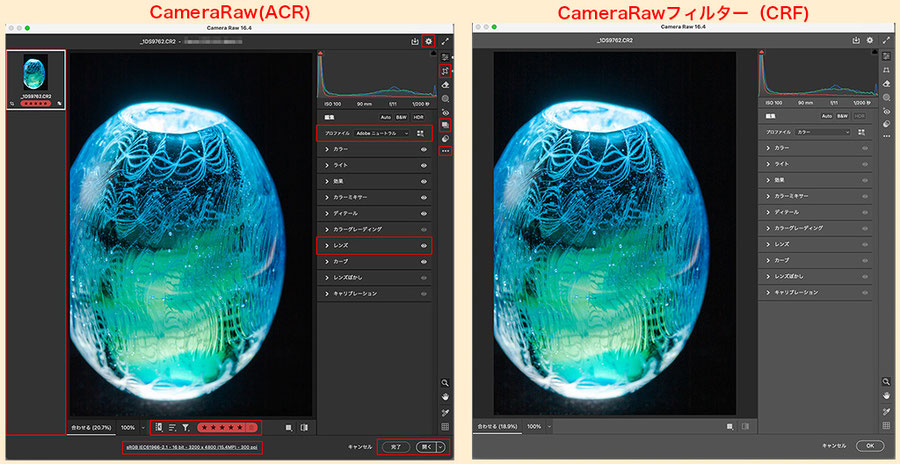
見えている部分としては、赤枠で囲った部分が違います。ざっくり書くと以下の部分になります。
・詳細な画像設定の違い ・メーカープロファイルなし ・ラベルや評価の表示および関連の設定なし ・ワークフロー表示なし
・展開時の設定なし ・AIノイズ除去なし ・環境設定の違い ・ズームなどの表示設定の違い
Photoshopで開いている単体のRGB画像に対して、フィルターとして処理を行うものなので、セレクト的な要素に関わる部分はありません。また、切り抜きもPhotoshop側に依存するので削除されています。その他細かく見ていけばかなり違いはあります。
制限があるので、同じ「JPEG/TIFF」画像でも、CAmeraRawの機能をフルに活用して「再調整」を行いたい場合は、BridgeやPhotoshopから『CameraRaw』で開いて調整しましょう!
Photoshopで行う色調補正機能よりも、Lightroom含めてCameraRaw機能を使う方がいろいろ便利なことや慣れていると言うこともあり、CameraRawフィルターを使うユーザーも増えています。スマートオブジェクトに対応しているので、やり直しも楽ですしね。
しかし、あくまでフィルターですし、何より「色やサイズが確定している画像」に対して調整を行なっているので、RAWデータと同様の効果が得られているわけではありません。
調整幅は画像のサイズ、bit数、色域によって変わります。
それでは、順不同ですがCameraRawと違う部分を細かく比較して見ます。
🔴フィルムストリップ
これは見たままですね。Photoshopで1枚の画像処理に対してフィルター調整をかけるので、フィルムストリップはありません。
🔴環境設定とワークフロー表示について:

一般の項目では、フィルムストリプがありません。単体の画像ですので、色も確定していますし初期設定やワークフローの項目もありません。
*ワークフローと色(カラーマネジメント含む)に関するところは大事な部分ですので、別に書かせて頂きます。
🔴切り抜き

「切り抜き」はもちろん「反転と回転」は、Photoshop側で行う機能なので「CameraRawフィルター」にはありません。
🔴カラープロファイル、スナップショット、レンズプロファイルと詳細な画像設定
Photoshopで開いている画像は通常は何らかの色で確定しています。なので、CameraRawフィルターの「プロファイル」は『カラー』となります。Adobeカラーやメーカーカラーを選択することは出来ません。

スナップショットに関わる部分と、画像の強化やxmp書き出し、初期設定などはありません。
🔴ラベルや評価の表示および関連の設定、ワークフロー表示

当然ありません。
🔴展開時設定

フィルター処理なので、「OK」か「キャンセル」だけです。
🔴AIノイズ除去

フィルターなので、AIノイズ除去機能は使えません。Photoshop側のニューラルフィルターのノイズ除去などを使います。
🔴プレビュー上のメニュー内容

AI設定やラベル・評価の設定や、強化などの機能はありません。
♦️CameraRawフィルターを動画編集で使用する♦️
動画ファイルをPhotoshopで開きます。

レイヤーを「スマートオブジェクトレイヤー」に変換して、「CameraRawフィルター』で目的の調整を行います。
*例としては、動画ではないので、色味の変更を中心に少し変えました。

これだけで全てのフレームの色が変わります。簡単な処理であれば便利に使えます。

通常の画像処理と同様に、非破壊編集ですのでスマートレイヤーをダブルクリックして再調整が可能です。
